Windows drošība: neatgriezeniski sadriskātos failus, tāpēc tos nevar atgūt
Windows lietotāji pastāvīgi sūta vecos failus uzatkritni, bet vai jūs zinājāt, ka, pat ja iztukšojat atkritumu tvertni, faili joprojām ir atgūstami? Šīs nav labas ziņas, ja vēlaties atbrīvoties no svarīgiem finanšu dokumentiem, uzņēmuma noslēpumiem vai sava manifestācijas par pasaules kundzību. Šeit ir apskatīti daži veidi, kā izdzēstos failus padarīt neatjaunojamus, tos sasmalcinot.
Kāpēc manus failus var atgūt, tos izdzēšot?
Darbība “dzēst” operētājsistēmā Windows noņem tikai failus no failiem, lai tie OS tiktu izdzēsti. Šos failus ir viegli izgūt, izmantojot atkopšanas programmatūru.
Failu dzēšana tikai atzīmē to vietu, ko fails aizņem jūsu diskā, kā atkārtoti izmantojamu. Tātad, kamēr šī vieta nav pārrakstīta, failu var atgūt datu atkopšanas programma, piemēram, Recuva.
Tātad, lai padarītu failus neatgūstamus, jūsnepieciešama utilīta, kas izdzēsīs un pārrakstīs vietu diskā, kur bija fails. Šis process tiek dēvēts par “sasmalcināšanu”, un tajā tiek droši izdzēsti faili, tos pārrakstot, lai tie nebūtu atgūstami.
Vienkārši sakot: ja datorā ir fails, kuru vēlaties pamest uz visiem laikiem, izmantojiet šos rīkus.
Pastāvīgi sasmalcināti faili
Programma, kuru es uzskatu par vislabāko atsevišķu failu sasmalcināšanai, sauc par Dzēšgumija. Tas ir bezmaksas un pēc instalēšanas pievieno sevi izvēlnei Konteksts, lai jūs vienkārši varētu ar peles labo pogu noklikšķināt uz faila un likt Dzēšgumija veikt savu darbu.

Ar to jūs varat izvēlēties dažādu veidupārrakstīšanas standarti. Lielākā daļa izmanto vai nu trīskārtīgu vai septiņkārtīgu pieeju. Vai patiesi paranojas nolūkos izmantojiet Gūtmaņa metodi, kas ir algoritms, kas failu pārraksta ar nejaušiem datiem 35 reizes!
Šeit varat lejupielādēt Eraser for PC un portatīvo versiju šeit.
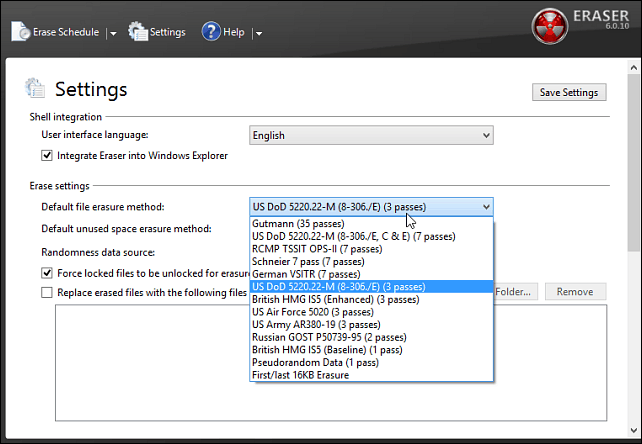
Vēl viena lieliska lieta par Dzēšgumiju ir tā, ka tā droši izdzēsīs jūsu atkritnes saturu. Vienkārši ar peles labo pogu noklikšķiniet uz Atkritne un pēc tam Dzēšgumija> Dzēst. Šī ir jauka funkcija, kad sakopat lietas un vēlaties vienā piegājienā droši izdzēst visu atkritnē.
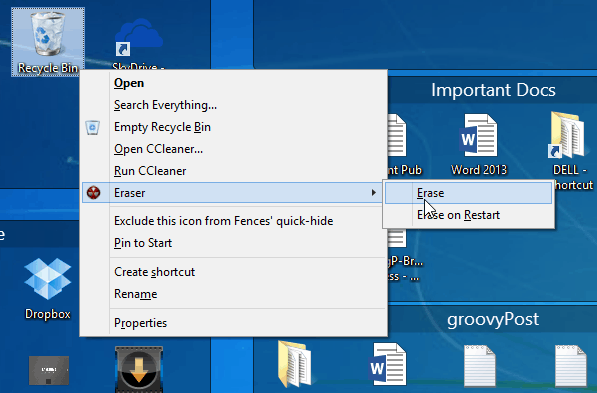
Noslaukiet brīvo vietu
Pēc failu dzēšanas jūs nezināt, kuršdiska sektors tos saturēja. Tātad, pat ja jūs failu izdzēsāt pirms nedēļas, pastāv iespēja, ka faila vietu nav pārrakstījis cits dokuments vai programma.
Tāpēc jūs, iespējams, vēlēsities ik pa laikam palaist diska tīrītāja funkciju programmā CCleaner. Tas droši izdzēsīs visas paliekošās failu paliekas diskā, kur ir brīvas vietas.
CCleaner ir viens no mūsu iecienītākajiem bezmaksas pakalpojumiemlai jūsu dators būtu tīrs un sakārtots. Lai iegūtu vairāk soli pa solim par CCleaner lietošanu, lai uzlabotu savu skaitļošanas pieredzi, iepazīstieties ar šīm rokasgrāmatām. Brīvās vietas noslaukšana diskā prasa vairākas stundas, tāpēc jūs, iespējams, vēlēsities ļaut tam darboties pa nakti.
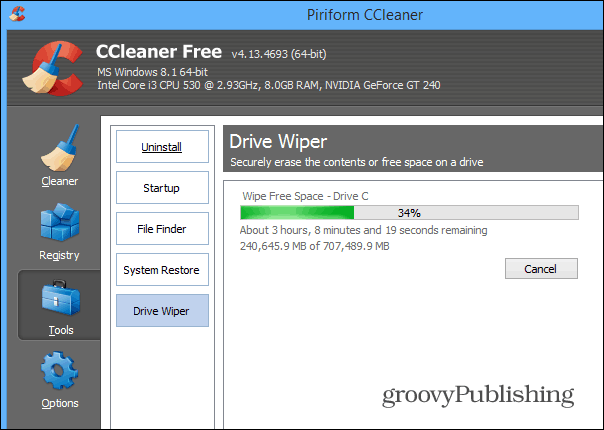
Ir arī vērts atzīmēt, ka varat izmantot programmu Dzēšgumija - programmu, kas apskatīta iepriekš, - arī savas brīvās vietas noslaukšanai. Tikai ar peles labo pogu noklikšķiniet uz diska un konteksta izvēlnē atlasiet opciju.
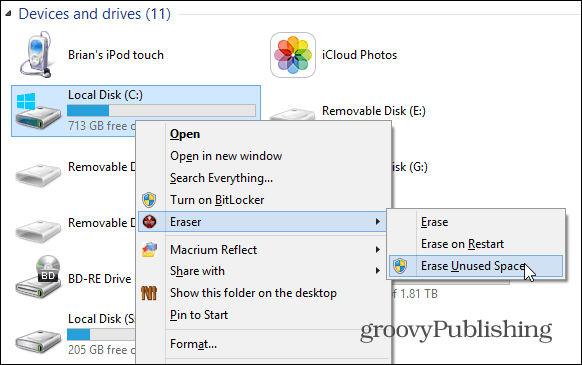
Ja jūs pārdodat savu datoru vai vienkārši saņematatbrīvojot no cietā diska, vēlēsities pārliecināties, ka datus nevar atgūt. Nepietiek tikai ar tā formatēšanu un Windows atkārtotu instalēšanu. Lai pārliecinātos, ka viss vairs nav, Darik's Boot & Nuke (DBAN) pārrakstīs visu jūsu braucienu uz tā dēvēto Aizsardzības departamenta standartu tuvumā. Tā ir programma, kas darbojas jau ilgu laiku, un es to visu laiku izmantoju, lai izdzēstu diskus. Mēs apskatījām DBAN mūsu rakstā: Četri veidi, kā izdzēst cieto disku. Jūs to ierakstījāt kompaktdiskā un pēc tam palaižat no tā, lai iegūtu komandu uzvednes stila saskarni.
Atkarībā no piedziņas process var aizņemt ilgu laiku. Tam ir ātras kodolierīces opcija, kurai vajadzētu būt lielai lielākajai daļai, bet paranojas gadījumā varat to izdarīt ar septiņām piespēlēm.
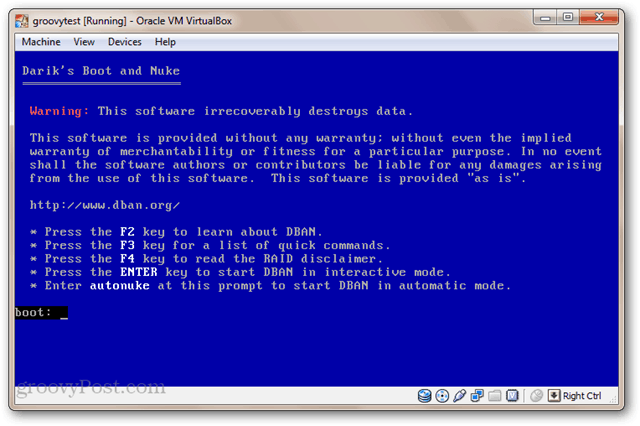
Kāds ir jūsu darbs? Vai jums ir iecienīta metode, kā padarīt jūsu datus drošus un neatgūstamus? Atstājiet komentāru zemāk un pastāstiet mums par to!




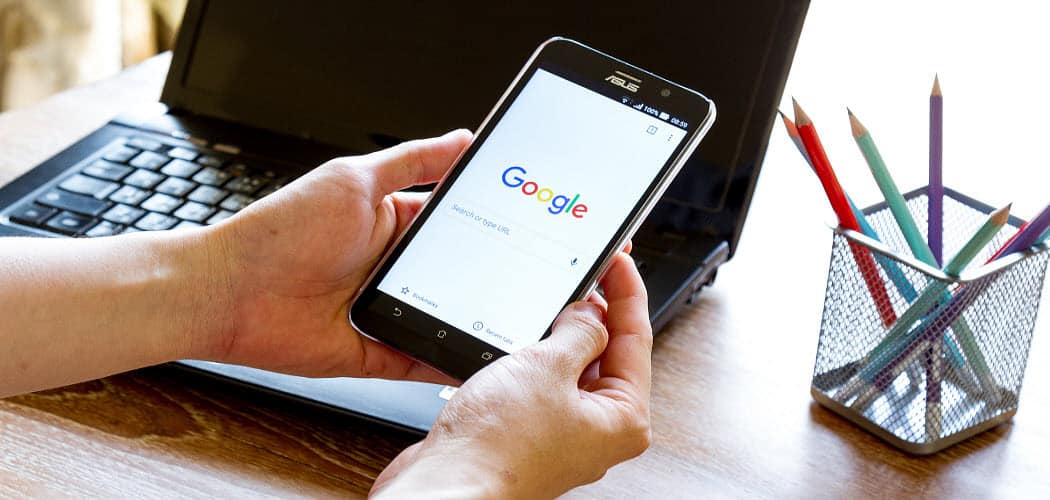





Atstājiet savu komentāru